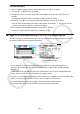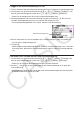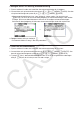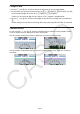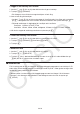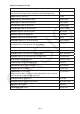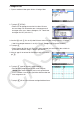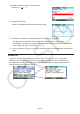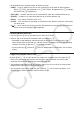User Manual
10-12
u Lägga till en minnesanteckning till en rad
1. Flytta markören till den textrad eller beräkningsrad där du vill lägga till en minnesanteckning.
2. Om markören står på en textrad trycker du på 6( g) 6( g) 3(MEMO) 1(INSERT). Om
den står på en beräkningsrad trycker du på 6( g) 6( g) 1(MEMO) 1(INSERT).
• Detta visar en dialogruta där du får välja minnesanteckningens färg.
3. Använd piltangenterna för att markera önskad färg och tryck sedan på w. Du kan även
använda siffertangenterna och mata in numret för den färg du vill välja.
• Ett minnesanteckningsfönster visas mitt på skärmen, klart för inmatning.
Minnesanteckningsfönster
4. Mata in önskad text. Du kan till exempel mata in en beskrivning av raden, en symbol osv.
• Du kan mata in högst 255 byte text.
5. Tryck på w.
• Detta stänger minnesanteckningsfönstret. Ikonen för minnesanteckningar visas i skärmens
övre högra hörn, eftersom en minnesanteckning har lagts till raden där markören befinner
sig.
u Gå direkt till en rad som har en tillagd minnesanteckning
1. Om markören står på en textrad trycker du på 6( g) 6( g) 3(MEMO) 3(Catalog). Om
den står på en beräkningsrad trycker du på 6( g) 6( g) 1(MEMO) 3(Catalog).
• Detta visar en lista över de minnesanteckningar som filen innehåller.
2. Använd f och c för att flytta markeringen till den minnesanteckning du vill gå till och
tryck sedan på w.
• Markeringen går direkt till den rad där den valda minnesanteckningen finns och markören
placeras vid det första tecknet på raden.